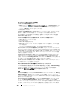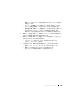Users Guide
トラブルシューティング 133
ポップアップウィンドウがユーザーに指示を出し、テスト結果を報告します。テスト結果
に診断コードが出た場合、デルにお問い合わせください(
25 ページの「デルへのお問い
合わせ」を参照)。
タッチモードまたはペンモードのいずれかが機能しない —システムの Control Panel
(コントロールパネル)で、N-trig タブレット設定 アイコンを開きます。希望の動作
モードを選択して、タッチ、ペン、デュアルまたは自動(
Windows Vista のみ)モード
を有効にします。
タッチが機能しない
タッチ入力が有効になっているか確認します —システムの Control Panel(コント
ロールパネル)で、
Pen and Input Devices(ペンおよび入力デバイス)アイコンを
開きます。
Tou ch(タッチ)画面で、Use your finger as an input device(指
を入力デバイスとして使用)オプションが選択されていることを確認します。希望する場
合、この画面で他の設定を選択して、タッチ機能の動作を設定します。
タッチ調整
—システムのコントロールパネルで、N-trig Tablet Setting(N-trig タ
ブレット設定)アイコンを開き、Digitizer Options (デジタイザオプション)タブ
をクリックします。
Touch Tuning(タッチ調整)フレームで、Reset(リセット)ボ
タンをクリックし、指示に従います。
ペン圧力感知問題
スタイラス圧力感知を有効にする —
Windows Journal
で、
Too ls
(ツール)のドロップ
ダウンメニューを選択してから、
Option
(オプション)を選択します。
Options
(オプ
ション)ウィンドウで、
Note Format
(ノートフォーマット)タブをクリックし、
Pen
Settings...
(ペンの設定
...
)ボタンを選択します。
Pen and Highlighter Settings
(ペンおよびハイライタの設定)ウィンドウで、
Pressure sensitive
(圧力感知)オプ
ションが選択されていることを確認します。
ペンの問題
警告 : 本項の手順を開始する前に、『製品情報ガイド』の安全にお使いいただくた
めの注意に従ってください。
ペンが機能しない場合
ペン先の取り付けを確認します —
•
ペン先を交換します。
64
ページの「ペン先の交換」を参照してください。
•
これで問題が解決しない場合は、デルにお問い合わせください。
25
ページの「デルへの
お問い合わせ」を参照してください。